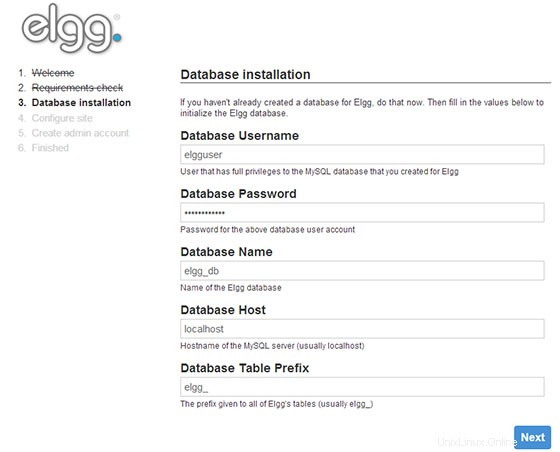V tomto tutoriálu vám ukážeme, jak nainstalovat Elgg na Ubuntu 14.04. Pro ty z vás, kteří to nevěděli, Elgg je open-source a výkonný nástroj pro sociální sítě používaný k vytváření vaše vlastní webové stránky sociální sítě. Je to aplikace založená na PHP a lze ji snadno nainstalovat na Linux VPS.
Tento článek předpokládá, že máte alespoň základní znalosti Linuxu, víte, jak používat shell, a co je nejdůležitější, hostujete svůj web na vlastním VPS. Instalace je poměrně jednoduchá a předpokládá, že běží v účtu root, pokud ne, možná budete muset přidat 'sudo ‘ k příkazům pro získání oprávnění root. Ukážu vám krok za krokem instalaci Elgg na Ubuntu 14.04 LTS.
Nainstalujte Elgg na Ubuntu 14.04
Krok 1. Nejprve se ujistěte, že jsou všechny balíčky aktuální.
apt-get updateapt-get upgrade
Krok 2. Instalace LAMP (Apache, PHP a MySQL) na Ubuntu 14.04
apt-get install mysql-client mysql-server apache2 php5 php5-mysql php5-gd php5-imap php5-ldap php5-odbc php-pear php-xml-parser php5-xmlrpc chkconfig wget unzip
Spustit službu LAMP, povolit spuštění při spuštění:
/etc/init.d/apache2 start/etc/init.d/mysql start
Krok 3. Konfigurace MySQL pro Elgg.
Ve výchozím nastavení není MySQL zesílená. MySQL můžete zabezpečit pomocí mysql_secure_installation skript. měli byste si pozorně přečíst každý krok níže, který nastaví heslo uživatele root, odstraní anonymní uživatele, zakáže vzdálené přihlášení uživatele root a odstraní testovací databázi a přístup k zabezpečené MySQL:
mysql_secure_installation
Dále se budeme muset přihlásit do konzole MySQL a vytvořit databázi pro Elgg. Spusťte následující příkaz:
mysql -u root -p
Toto vás vyzve k zadání hesla, takže zadejte své kořenové heslo MySQL a stiskněte Enter. Jakmile se přihlásíte ke svému databázovému serveru, musíte vytvořit databázi pro Instalace Elgg:
vytvořit databázi elggdb;udělit vše na elggdb.* elgguser@localhost identifikovanému pomocí 'elgg@123';vyprázdnit oprávnění;
Krok 4. Konfigurace webového serveru Apache.
Vytvořte nového virtuálního hostitele Apache pro Elgg:
nano /etc/apache2/sites_available/default
Změňte „AllowOverride None“ na „AllowOverride All“:
Možnosti Indexy FollowSymLinks MultiViews AllowOverride All Objednávka povolit, odmítnout Zapněte modul Apache „rewrite“ spuštěním následujícího příkazu:
a2enmod přepsatRestartujte službu Apache, aby se změny projevily:
/etc/init.d/apache2 restartKrok 5. Nainstalujte Elgg.
Stáhněte si nejnovější stabilní verzi Elgg, v době psaní tohoto článku je to verze 1.11.1:
wget https://www.elgg.org/getelgg.php?forward=elgg-1.11.1.zipunzip elgg-1.11.1.zipPřesuňte instalační soubory a adresáře Elgg:
mv elgg-1.8.11 /var/www/elggcd /var/www/elggPřesuňte se do adresáře engine a zkopírujte soubor s příkladem nastavení do settings.php:
cd engine/cp settings.example.php settings.phpOtevřete soubor settings.php ve svém oblíbeném editoru:
### nano settings.php/*** Uživatelské jméno databáze** @globální řetězec $CONFIG->dbuser* @name $CONFIG->dbuser*/$CONFIG->dbuser ='elgguser';/** * Heslo databáze** @globální řetězec $CONFIG->dbpass*/$CONFIG->dbpass ='elgg@123';/*** Název databáze** @globální řetězec $CONFIG->dbname*/$CONFIG->dbname ='elggdb';/*** Hostitel databáze.** Pro většinu instalací je to 'localhost'** @global string $CONFIG->dbhost*/$CONFIG->dbhost ='localhost';/* */*** Uživatelské jméno databáze** @globální řetězec $CONFIG->dbuser* @name $CONFIG->dbuser*/$CONFIG->dbuser ='elgguser';/*** Heslo databáze** @globální řetězec $CONFIG->dbpass*/$CONFIG->dbpass ='elgg@123';/*** Název databáze** @globální řetězec $CONFIG->dbname*/$CONFIG->dbname ='elggdb';/* ** Předpona databáze** Tato předpona bude připojena ke všem tabulkám Elgg. Pokud sdílíte* databázi s jinými aplikacemi, použijte k tabulkám jmenného prostoru* předponu databáze, abyste předešli kolizím názvů tabulek.** @global string $CONFIG->dbprefix*/$CONFIG->dbprefix ='elgg_';Vytvořte adresář pro nahrávání a změňte jeho oprávnění:
mkdir /uploadchmod 777 /uploadKrok 6. Přístup k Elgg.
Elgg bude ve výchozím nastavení k dispozici na portu HTTP 80. Otevřete svůj oblíbený prohlížeč a přejděte na
http://your-domain.com/install.phpnebohttp://server-ip-address/install.phpa dokončete požadované kroky k dokončení instalace. Ujistěte se, že webový server má oprávnění zapisovat a vytvářet adresáře v/var/www/html/elgg/. Pokud používáte firewall, otevřete port 80, abyste umožnili přístup k ovládacímu panelu.
Blahopřejeme! Úspěšně jste nainstalovali Elgg. Děkujeme, že jste použili tento návod k instalaci enginu sociálních sítí Elgg v systému Ubuntu 14.04. Pro další pomoc nebo užitečné informace vám doporučujeme navštívit oficiální web Elgg.
Ubuntu